Ekraani suuna muutmine Windows 10-s
Kuidas muuta ekraani orientatsiooni Windows 10-s
Kaasaegsed tahvelarvutid ja kabrioletid toetavad ekraani pööramist tänu sisseehitatud riistvaraanduritele. Seadme pööramisel võib selle töölaud muuta ekraani vertikaal- või horisontaalasendiks. See postitus näitab teile, kuidas Windows 10 ekraani orientatsiooni muuta.
Reklaam

Ekraani orientatsiooni saab muuta mitmel viisil. Windows 10 pakub selle muutmiseks loomulikku võimalust. Samuti tarnivad riistvaramüüjad, näiteks NVDIA, draivereid, mis võimaldavad ka ekraani orientatsiooni muuta, kui see on toetatud.
Enamikul juhtudel saate ekraani suunda muuta, pöörates ekraani, muutes seda Ekraani suund jaotises Seaded või muutke NVIDIA juhtpaneelil Display Orientation, kui teie arvutisse on installitud NVIDIA GPU.
Ekraani suuna muutmine ekraani pööramisega
See valik on tavaliselt saadaval tahvelarvutite ja 2-in-1-seadmete, näiteks kabriolett- ja hübriidsülearvutite jaoks.
Pöörake lihtsalt ekraani käsitsi ja ekraani suund muutub automaatselt horisontaalseks või vertikaalseks. Selle käivitavad sisseehitatud riistvaraandurid.
Märge: Kui teil on Pööramise lukk on lubatud, ei muutu ekraani suund ekraani pööramisel.
Teise võimalusena saate ekraani orientatsiooni muutmiseks kasutada seadeid.
Ekraani suuna muutmiseks operatsioonisüsteemis Windows 10
- Avatud Seaded.
- Navigeerige Seaded > Ekraan.
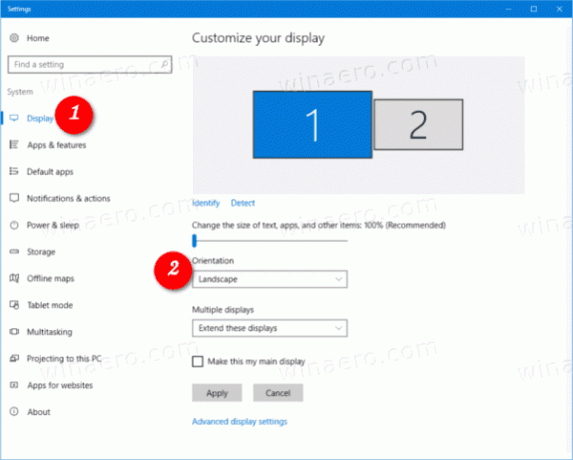
- Kui teil on mitu ekraani, valige paremalt ekraan, mille kuva orientatsiooni soovite muuta.
- Paremal valige Maastik, Portree, Rõhtpaigutus (pööratud), või Portree (pööratud) alates Kuva suund rippmenüüst, mida soovite.

- Kui valitud kuva orientatsioon sobib teie vajadustega, klõpsake nuppu Jäta muudatused alles nuppu kinnitusdialoogis.

- Vastasel juhul klõpsake nuppu Taasta ekraani eelmise orientatsiooni taastamiseks.
Sa oled valmis.
Lõpuks, kui teil on NVIDIA toodetud videoadapter, saate ekraani orientatsiooni muutmiseks kasutada selle juhtpaneeli tööriista.
Muutke NVIDIA juhtpaneelil kuva suunda
- Paremklõpsake kõikjal töölaual.
- Valige NVIDIA juhtpaneel kontekstimenüüst.

- Avage rakenduses Kuva > Ekraani pööramine vasakul.
- Paremal valige õige ühendatud ekraan, kui teil on mõni.
- Valige Maastik, Portree, Rõhtpaigutus (pööratud), või Portree (pööratud) all Valige orientatsioon mida soovite, ja klõpsake Rakenda.

- Kui kõik näeb välja ootuspärane, klõpsake kinnituskastis nuppu Jah. Vastasel juhul klõpsake nuppu Ei.
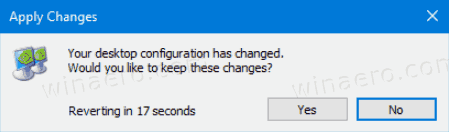
Märkus. Kui te midagi ette ei võta, taastatakse varem kasutatud kuva orientatsioon automaatselt 20 sekundi pärast. See on kasulik, kui tehtud muudatused takistavad ekraanil õiget pilti näitamast.
See on kõik!
Huvipakkuvad artiklid:
- Kuidas keelata ekraani pööramine Windows 10-s
- Ekraani eraldusvõime muutmine opsüsteemis Windows 10
- Määrake VirtualBoxi virtuaalmasinas täpne kuva eraldusvõime
- Tühjendage ja lähtestage Windows 10 välise kuva vahemälu
- Muutke Windows 10 ekraani värskendussagedust
- Kuidas muuta ekraani heledust Windows 10-s
- Kuidas taaskäivitada videodraiveri Windows 10-s
- Kuva kohandatud skaleerimise määramine Windows 10-s



